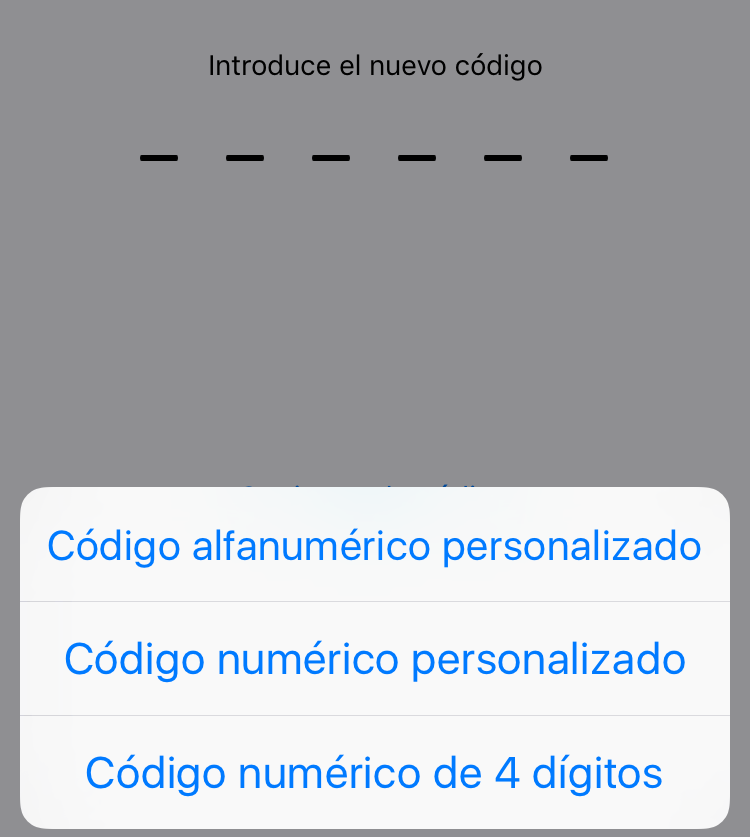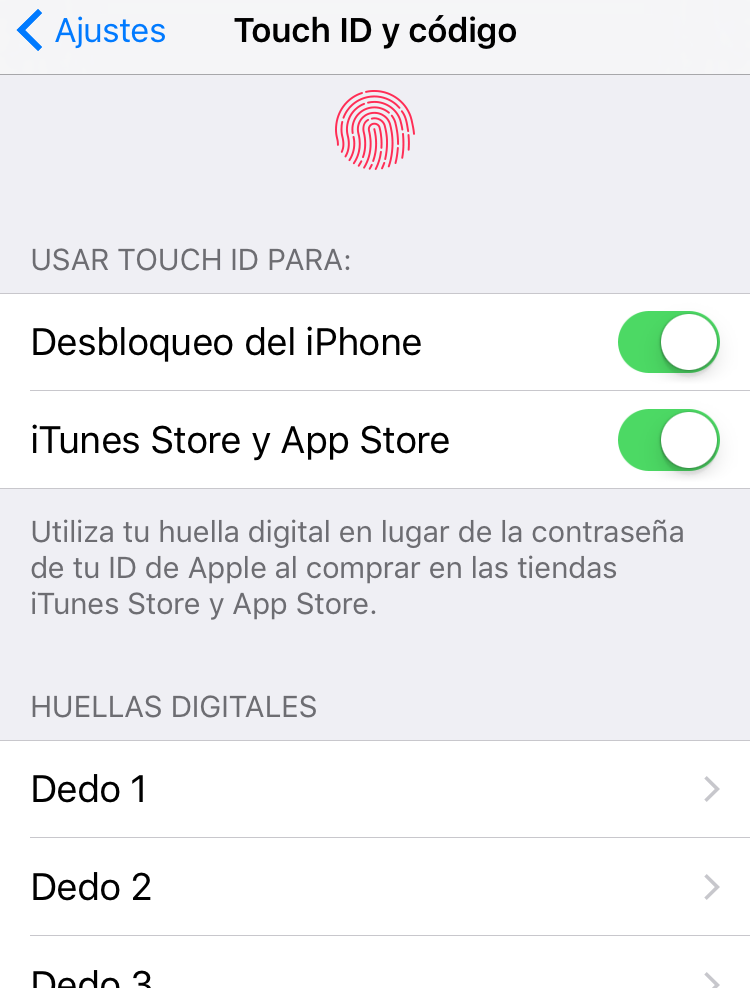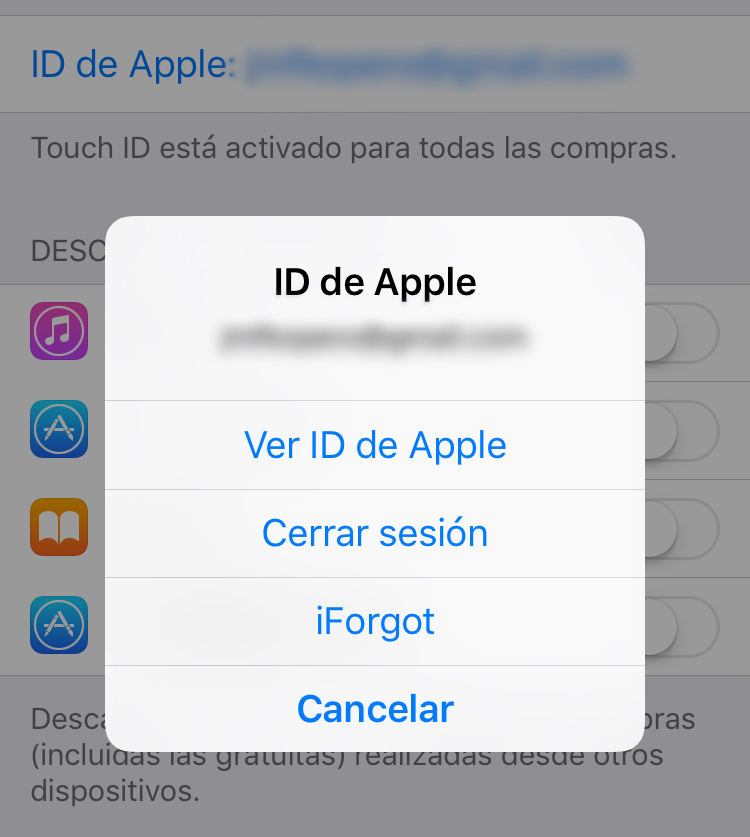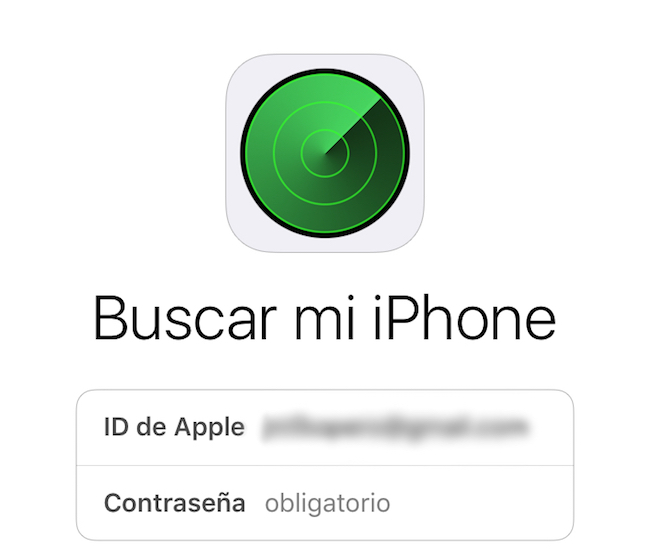Mientras Tim Cook y el FBI debaten sobre si iOS debe tener o no puertas traseras para que los organismos del gobierno puedan entrar en caso de que sea necesario, nosotros podemos mantener la seguridad de nuestros iPhones de diferentes formas. Como ya sabéis, Apple siempre ha sido una gran defensora de la privacidad y la seguridad, es por ello que cada vez se han implementado nuevas formas y opciones de mantener nuestros dispositivos a salvo. A continuación 5 pasos que podéis seguir para proteger vuestros datos, vuestra información y vuestro iPhone.
A la hora de desbloquear el dispositivo, 4 dígitos pueden no ser suficientes para garantizar la seguridad. Prueba a cambiar tu contraseña añadiendo dos números más. Es una función que se introdujo con iOS 9 que es muy fácil de poner. Sólo tienes que ir a Ajustes > Touch ID y código > Cambiar código. Introduces el código si te lo pide y una vez entres te ofrecerá tres opciones: Establecer la contraseña mediante letras y números, establecer la contraseña con un código de 4 dígitos o con uno de 6.
Es tan sencillo como elegir la opción de 6 dígitos e introducir el nuevo código de desbloqueo. Y ya está, ahora será más difícil acceder a tu iPhone o adivinar el código.
Buscando seguridad Apple dio con tu huella
No sólo es seguro sino que además es muy cómodo para desbloquear el dispositivo o comprar apps y música. Touch ID es una de mis opciones favoritas del iPhone y te voy a enseñar cómo activarla si aún no lo has hecho. Los dispositivos que cuentan con esta tecnología son los posteriores al iPhone 5s, incluido.
Para activar el Touch ID debemos ir a Ajustes y entrar en Touch ID y código. Ahí podemos elegir qué funciones queremos hacer con nuestra huella y configurar hasta 5 huellas. Es muy sencillo y el proceso de registro de la huella se hace bastante entretenido, recuerdo cuando me compré el iPhone 6 que me tiré un buen rato probándolo.
Activa la verificación en dos pasos de iOS
Esta opción permite verificar tu identidad antes de realizar compras en las diferentes aplicaciones del iPhone entre otras funciones. Para activarlo entras en Ajustes > iTunes Store y App Store > ID de Apple > Ver ID. Una vez ahí te llevará automáticamente a una página donde podrás activar algunos ajustes de contraseña y seguridad, entre los que se encuentra la verificación en dos pasos.
Utiliza correctamente Buscar mi iPhone
Configura tus dispositivos en los ajustes para permitir Buscar mi iPhone, de forma que en caso de que pierdas o te roben el dispositivo puedas localizarlo, emitir sonidos o borrar sus datos.
Y por último: Elige una buena contraseña para tu ID de Apple
Es quizás el paso más obvio y sencillo, pero es importantísimo. La mejor forma de proteger tus cuentas, tus datos y tus compras es eligiendo una buena contraseña que sea segura y difícil de adivinar. Por ejemplo, 12345678 no es una buena contraseña, ni tampoco el típico contraseña1.